Xem phim hướng dẫn
Tải phim hướng dẫn tại đây (Xem hướng dẫn tải phim)
Nhấn chuột trái vào dấu + để xem chi tiết
Nợ TK 00821: Dự toán chi thường xuyên.
Nợ TK 00822: Dự toán chi không thường xuyên.
Nợ TK 0092: Số dự toán đầu tư XDCB được giao năm nay.
Trong một số trường hợp, do thay đổi nhiệm vụ, hoặc phát sinh các nhiệm vụ mới (ví dụ Sửa chữa trường mầm non) mà chưa có trong dự toán giao đầu năm, đơn vị cần xin dự toán bổ sung cho các khoản chi, quy trình thực hiện như sau:
1. Căn cứ vào các hồ sơ văn bản đề nghị cấp dự toán bổ sung được duyệt, cơ quan tài chính ra quyết định cấp bổ sung dự toán chuyển cho đơn vị sử dụng ngân sách và kho bạc.
2. Kho bạc nhận thông báo về số dự toán bổ sung được giao, nhập vào hệ thống kho bạc để theo dõi và quản lý.
3. Kế toán đơn vị nhận quyết định giao dự toán từ Cơ quan tài chính, căn cứ số dự toán được giao ghi nhận vào sổ sách kế toán.
Ví dụ: Ngày 14/09/2022, đơn vị nhận được quyết định giao dự toán bổ sung (để sửa chữa cơ sở làm việc) số 1047/QĐ-UBND chi tiết như sau:
- Nguồn Ngân sách huyện tự chủ: 124.782.000, khoản 072, nhóm mục III.
- Nguồn Ngân sách huyện không tự chủ: 15.200.000, khoản 072, nhóm mục IV.
Để nhập số dự toán đơn vị được giao bổ sung, thực hiện theo hướng dẫn sau:
Lưu ý:
– Trường hợp dự toán bổ sung được giao đến Mục thì cần phải thiết lập cho phép Nhận dự toán chi tiết tới Mục tại Hệ thống\Tùy chọn\Tùy chọn của đơn vị\Nghiệp vụ\Kho bạc.
– Khi hạch toán, bạn hạch toán vào tài khoản cấp cha.
1. Vào nghiệp vụ Kho bạc, chọn Nhận dự toán.
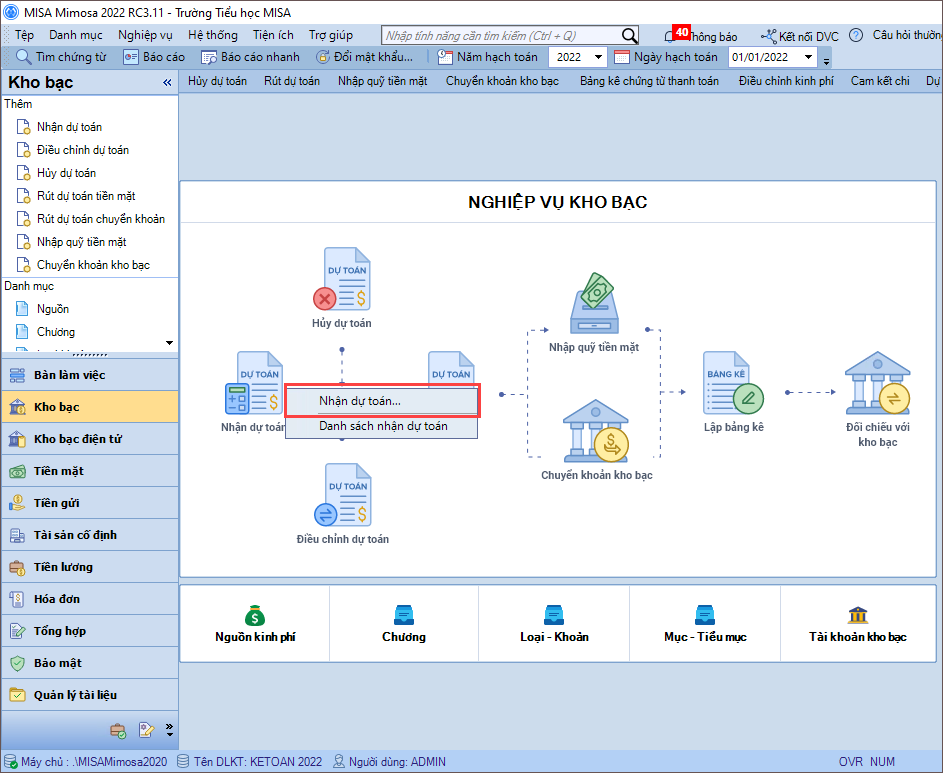
Hoặc chọn tab Nhận dự toán. Nhấn Thêm\Nhận dự toán bổ sung.
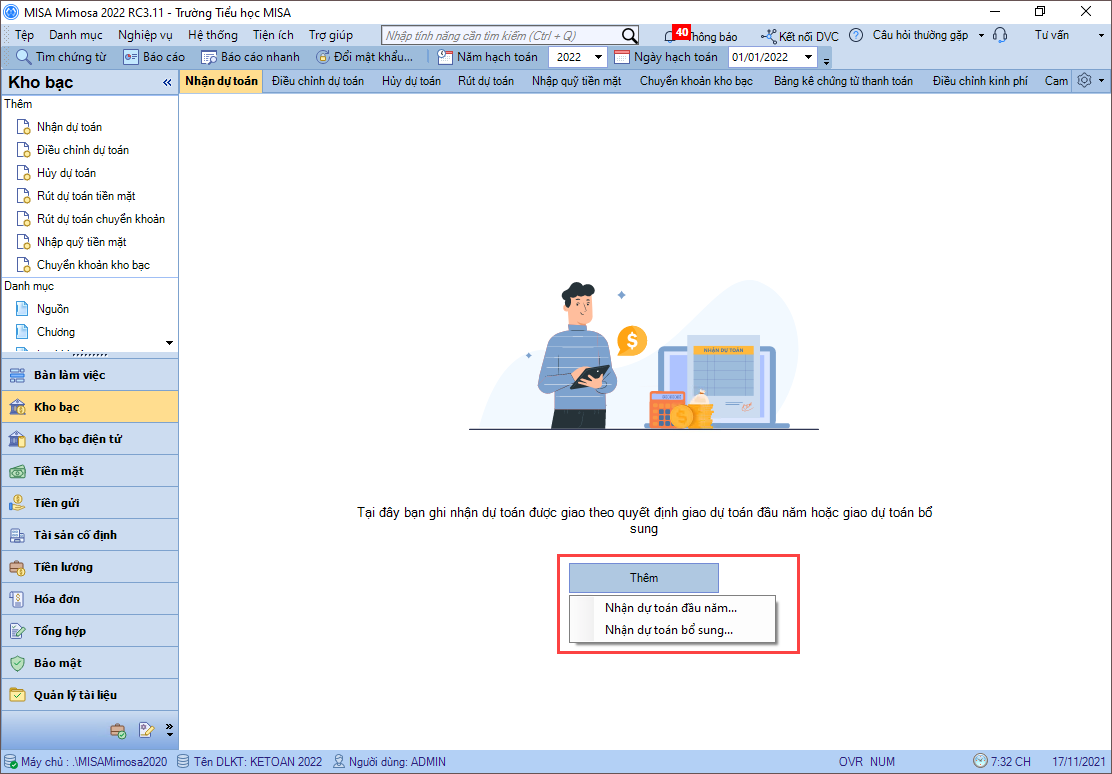
2. Tích chọn Bổ sung.
3. Khai báo thông tin về quyết định giao dự toán bổ sung:
- Nhập các thông tin chung: Ngày quyết định, Số quyết định, Chương, Diễn giải.
- Nhập thông tin chứng từ: Ngày chứng từ, Ngày hạch toán, Số chứng từ.
4. Nhấn vào dòng Chỉ tiêu thì phần mềm mặc định Nguồn tương ứng với TK Nợ. Dựa vào tính chất nguồn để mặc định sẵn TK Nợ tương ứng:
- Nguồn kinh phí thường xuyên: TK Nợ 00821.
- Nguồn kinh phí không thường xuyên: TK Nợ 00822.
- Nguồn kinh phí không chọn: để trống tài khoản
5. Nhập số dự toán được giao vào cột Số tiền.
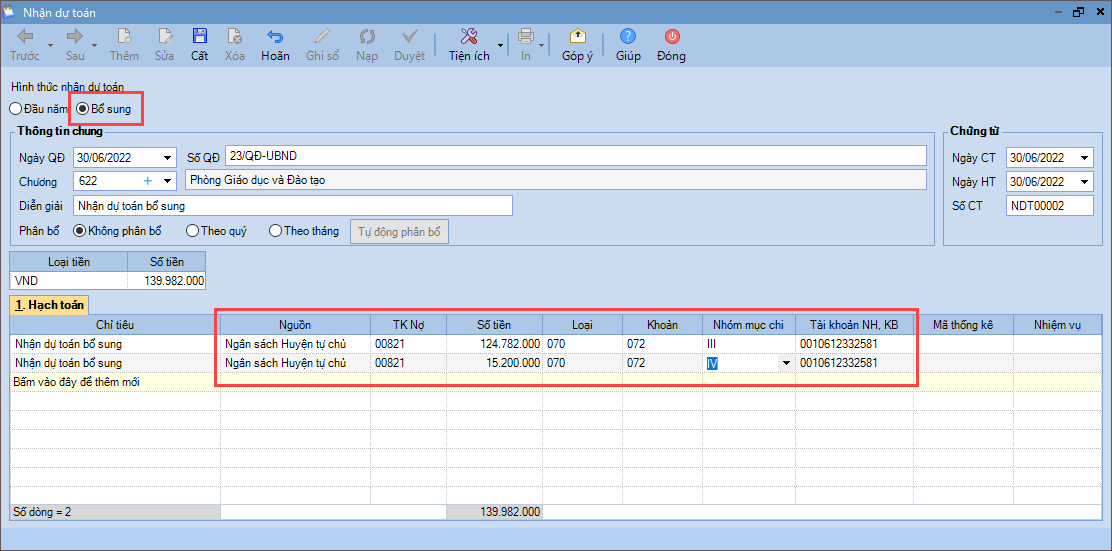
6. Nếu phân bổ dự toán bổ sung theo Quý hoặc Tháng thì thực hiện như sau:
- Tích chọn Theo quý hoặc Theo tháng.
- Nhập số dự toán chi tiết theo từng kỳ.
- Trường hợp phân bổ đều số dự toán theo từng kỳ thì chọn Tự động phân bổ.
- Nhấn Có, hệ thống tự động phân bổ số dự toán được nhận bổ sung theo tháng/quý.
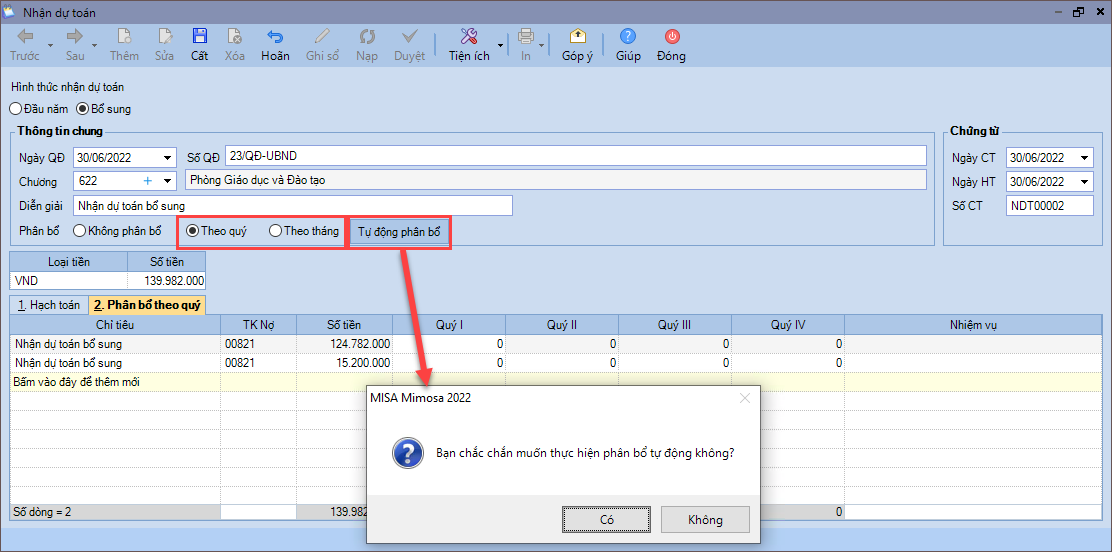
7. Phần mềm tự động phân bổ đều cho các quý/tháng như sau:
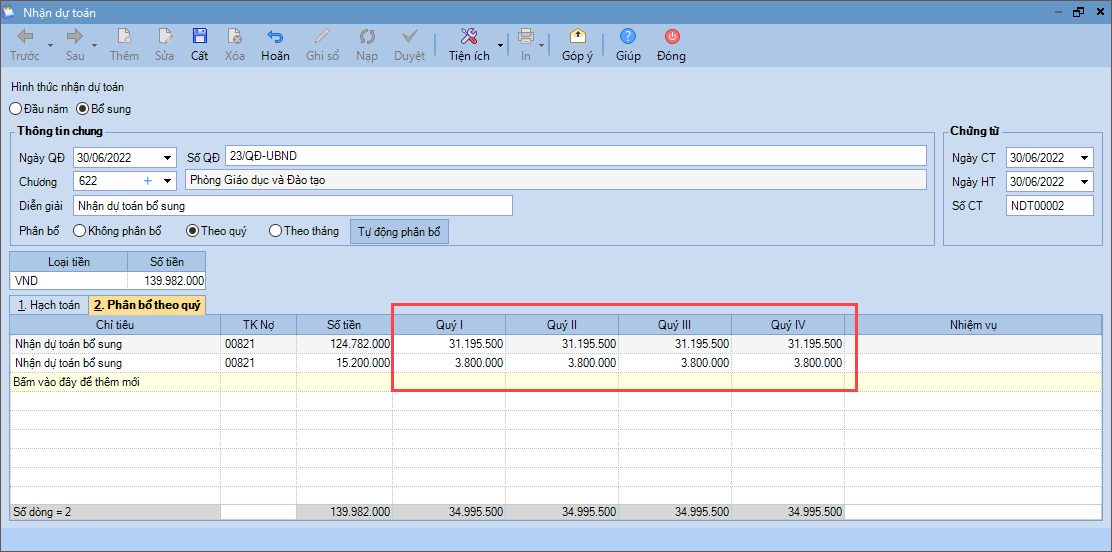
8. Nhấn Cất.
9.Trường hợp bạn sửa lại TK Nợ không phù hợp với nguồn phát sinh, ví dụ Nguồn Ngân sách Huyện không tự chủ, hạch toán TK Nợ 00821 thì khi Cất => chương trình sẽ hiển thị cảnh báo cho bạn biết để kiểm tra lại.
- Nhấn Có để kiểm tra lại hạch toán trên chứng từ.
- Nhấn Sửa để sửa lại tài khoản hạch toán đúng với nguồn kinh phí:
-
- Nguồn kinh phí thường xuyên: TK Nợ 00821.
- Nguồn kinh phí không thường xuyên: TK Nợ 00822.
- Nguồn kinh phí không chọn: để trống tài khoản
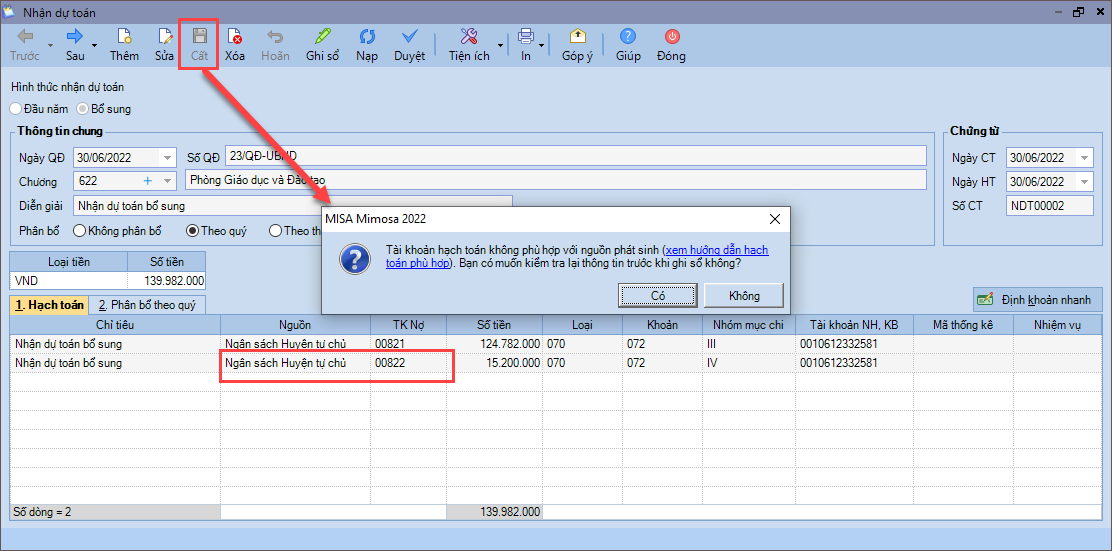
10. In Chứng từ kế toán bằng cách chọn chức năng In trên thanh công cụ.
11. Xem và in các báo cáo bằng cách chọn Báo cáo, chọn Báo cáo tài chính hay Báo cáo kho bạc.




